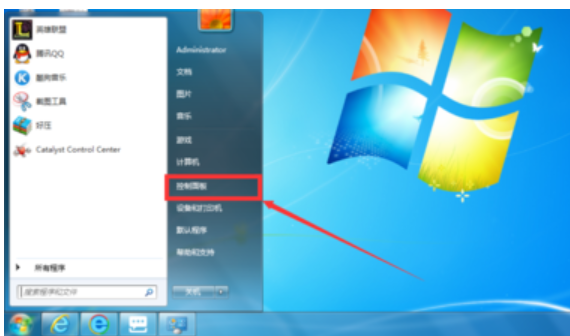
我们大家都知道ie浏览器是系统自带的一个插件,它属于系统的一部分,所以ie浏览器不是我们所理解的软件可以随意卸载,但ie浏览器虽然是系统自带的一个插件,但是我们依然可以通过进行设置wind功能来达到将其卸载的目的。
小编之所以知道进行卸载IE浏览器的操作方法,那是因为小编前段时间在查找资料的时候,在无意当中发现了关于这方面的内容,然后就多了解了一些这方面的知识。所以小编这就来把卸win7系统IE浏览器的卸载方法分享给你们,小伙伴们赶紧来看看吧。
1,首先打开开始菜单,选择控制面板选项;
win7电脑图解-1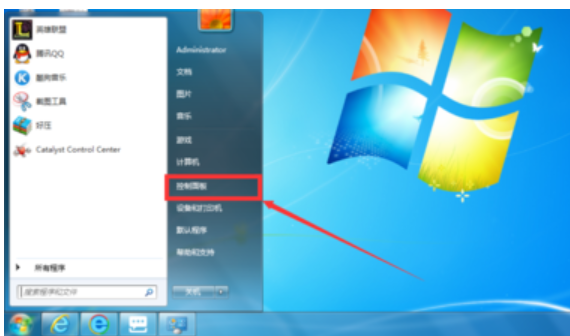
2,打开控制面板之后,选中程序,并打开
win7电脑图解-2
3,选择程序和功能,并打开
win7电脑图解-3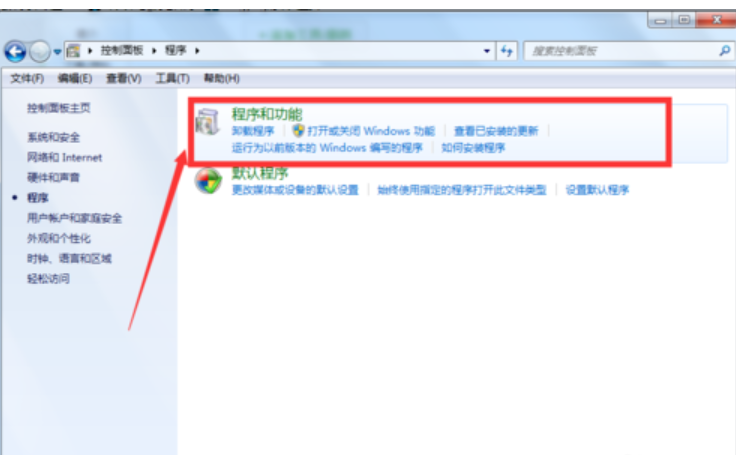
4,打开之后,选中右侧的打开或关闭window功能,并打开,
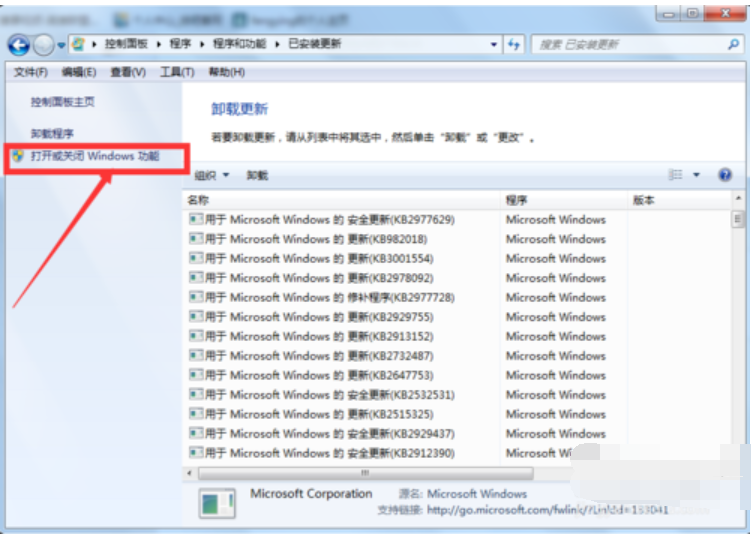
下载步骤电脑图解-4
5,打开之后,把Internet explorer 9 之后的勾选去掉,并在弹出的对话框选中是
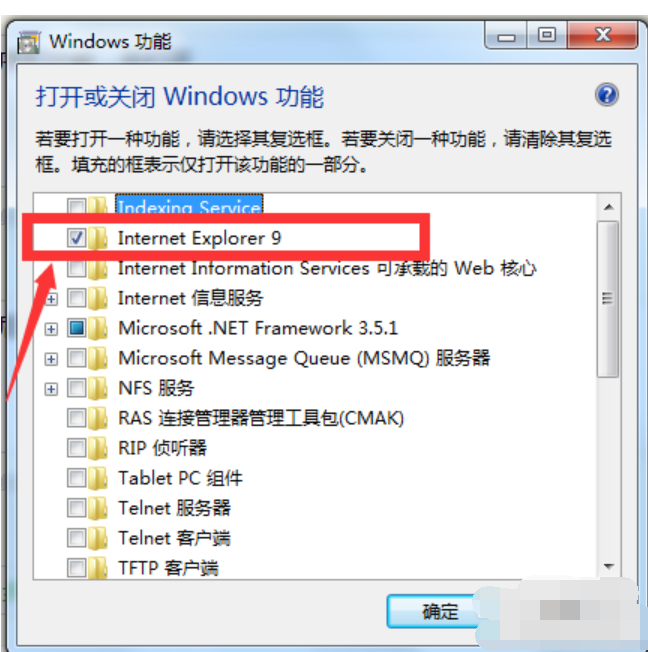
IE浏览器电脑图解-5
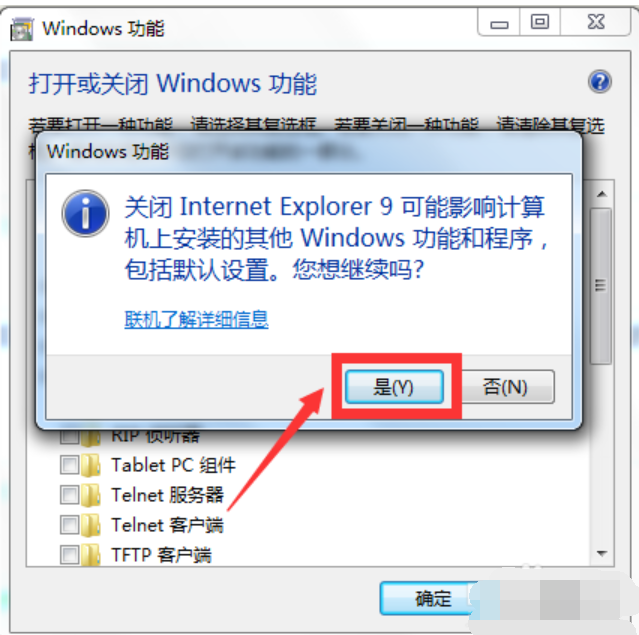
下载步骤电脑图解-6
6,至此,我们已经关闭IE浏览器的服务了,接下来我们可以把IE浏览器的安装包删除掉。IE浏览器安装包的路径是:C:\Program Files,找到IE浏览器,然后选中用360强力删除就可以了
win7电脑图解-7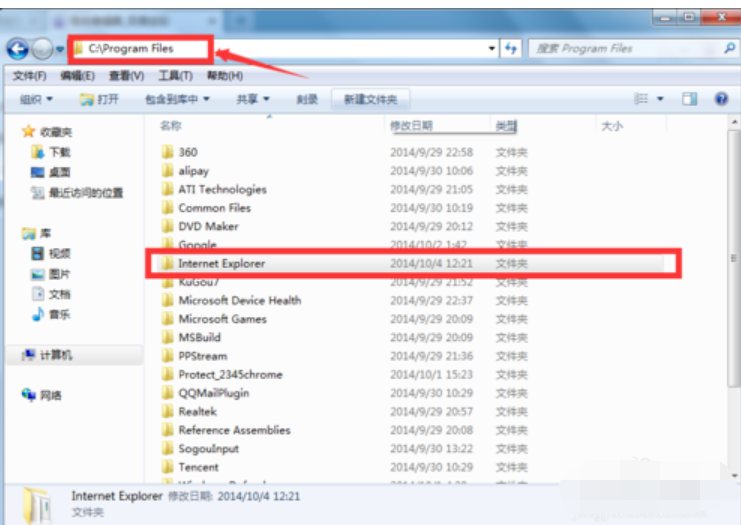
7,删除之后,电脑上的IE浏览器就彻底卸载了





